win10删除登陆密码 Win10系统如何取消登录密码
更新时间:2023-10-07 12:50:03作者:yang
win10删除登陆密码,在日常使用电脑的过程中,我们经常需要输入登录密码来解锁Windows 10系统,有时候这个过程可能变得有些繁琐,尤其是当我们对自己的电脑安全性有足够信心的时候。有没有什么方法可以取消Windows 10系统的登录密码呢?实际上Win10系统提供了一种简便的方式来删除或取消登录密码,从而让我们更加方便地使用电脑。接下来我们将一起探讨如何实现这一目标。
具体步骤:
1.点击电脑左下角“开始菜单”,点击“设置”,如图所示
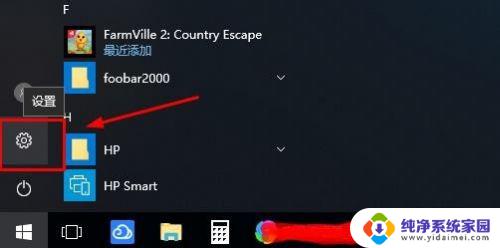
2.在设置界面,点击“账户”,

3.在账户界面左侧点击“登录选项”选项卡,在右侧点击“密码”下点击“更改”
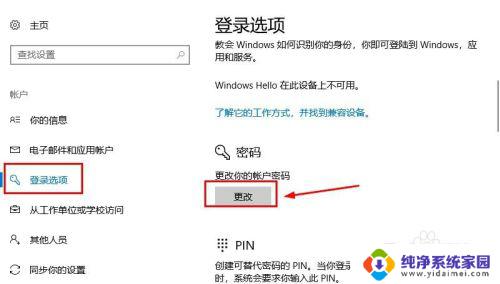
4.在更改界面,输入“当前密码”并点击“下一步”,

5.在更改密码页面中,不要输入密码。保持空白,直接点击“下一步”,如图所示
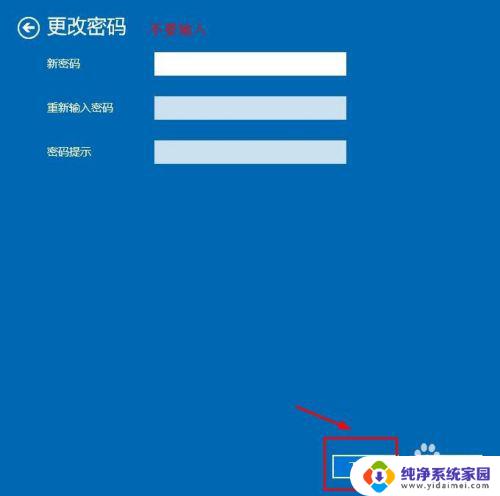
6.接下来点击“完成”,等待电脑自动更改清除密码,如图所示
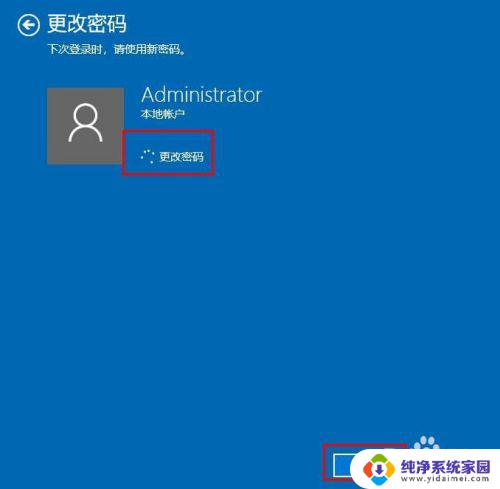
7.这样登陆密码就取消了;如果想要再次添加密码,点击“添加”即可,如图所示
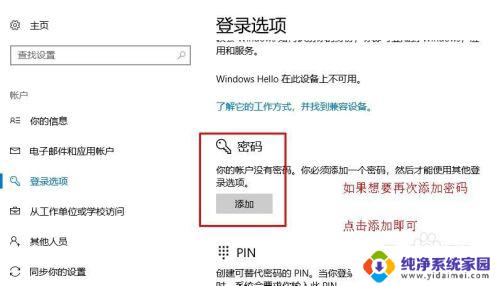
8.以上就是win10系统怎么取消登录密码操作方法,希望可以帮助到大家。
以上是win10删除登陆密码的全部内容,如果你也遇到了这种问题,可以尝试按照本文介绍的方法解决。希望本文对你有所帮助!
win10删除登陆密码 Win10系统如何取消登录密码相关教程
- win10如何关闭登陆账号密码 win10系统取消登录密码的方法
- win10去除登录密码 win10系统登录密码如何取消
- windows10删除登录密码 Win10系统取消登录密码教程
- win10登录取消密码怎么取消 Win10登录密码如何取消
- 怎么取消登录密码 win10系统如何取消登录密码
- win10登录怎么取消登录密码 win10如何取消账户密码登录
- win10怎么把登录密码取消 win10系统取消登录密码教程
- windows登录密码怎么取消 win10系统取消登录密码的方法
- 电脑w10怎么把登录密码取消 win10系统取消密码登录步骤
- win10取消登入密码 win10系统取消登录密码教程
- 怎么查询电脑的dns地址 Win10如何查看本机的DNS地址
- 电脑怎么更改文件存储位置 win10默认文件存储位置如何更改
- win10恢复保留个人文件是什么文件 Win10重置此电脑会删除其他盘的数据吗
- win10怎么设置两个用户 Win10 如何添加多个本地账户
- 显示器尺寸在哪里看 win10显示器尺寸查看方法
- 打开卸载的软件 如何打开win10程序和功能窗口